
کروم میں ایک نئی خصوصیت براؤزر سے آپ کے Chromecast میں ڈالے گئے ویڈیو کے معیار کو یکسر بہتر بناتی ہے — لیکن صرف اس صورت میں جب آپ کسی پوشیدہ ترتیب کو ٹاگل کرتے ہیں۔
اپ ڈیٹ : یہ پرچم اب کروم میں موجود نہیں ہے۔ جب سے یہ مضمون لکھا گیا تھا Google نے کروم کاسٹنگ میں بہتری لائی ہے ، اور اب اس کی ضرورت نہیں ہے۔
ٹیب کاسٹنگ اتنا خوفناک کیوں ہے (اور گوگل اس کے بارے میں کیا کر رہا ہے)
متعلقہ: گوگل کے کروم کاسٹ کے ذریعہ اپنے ٹی وی پر اپنے کمپیوٹر کی اسکرین کا عکس بنائیں
اگر آپ نے اسکرین آئینہ کاری کرنے کا فنکشن استعمال کیا ہے کروم براؤزر سے ویڈیو اپنے Chromecast پر بھیجیں ، آپ نے یقینی طور پر ایک چیز دیکھی ہے: خصوصیت کناروں کے اطراف قدرے کھردری ہے۔ اس کی وجہ یہ ہے کہ آپ کے فون سے ویڈیو کاسٹ کرنے کے برعکس (جہاں آپ کا فون کروم کاسٹ کو بتاتا ہے کہ کہاں دیکھنا ہے اور کروم کاسٹ براہ راست ویڈیو اسٹریم کو پکڑ لیتا ہے) ، ٹیب کاسٹنگ ویڈیو کو کروم کاسٹ کے لئے منتقل کرتا ہے اور اس کو اس بدلی ہوئی حالت میں گزر جاتا ہے۔
حتمی نتیجہ عام طور پر بہت خراب ہوتا ہے ، اور یہاں تک کہ اگر آپ کے کمپیوٹر اسکرین پر ویڈیو خوبصورت ہے (جیسے Vimeo سے اچھے HD ویڈیو اسٹریم یا این بی سی سے نشر ہونے والے کھیلوں کی طرح) ، آپ کی HDTV پر دکھائے جانے والا ویڈیو جھنجھٹ کی طرح لگتا ہے۔ یہ کام کرتا ہے ، لیکن یہ خوبصورت نہیں ہے۔
خوش قسمتی سے ، کروم میں ایک بالکل نئی خصوصیت آپ کو چھوٹے موافقت کے ساتھ ٹیب کاسٹڈ ویڈیوز کے معیار کو نمایاں طور پر بہتر بنانے کی اجازت دیتی ہے۔ ایک بار جب آپ اس ترتیب کو ٹوگل کرتے ہیں تو ، کروم پورے ٹیب کے بجائے ، اصل ویڈیو اسٹریم ، ان لسٹڈ ، کو آپ کے کروم کاسٹ پر منتقل کرنے کی کوشش کرے گا۔ اگر یہ کام کرتا ہے تو ، آپ کو ایسی خدمات سے خوبصورت ویڈیو ملے گی جو فی الحال براہ راست Chromecast کی سہولت پیش نہیں کرتی ہیں۔ اس سے بھی بہتر ، اگر یہ کام نہیں کرتا ہے تو ، یہ دوبارہ عام ٹیب کاسٹنگ پر واپس آجائے گا — اس خصوصیت سے کچھ بھی نہیں ٹوٹتا ہے۔
کروم میں نئے ٹیب معدنیات سے متعلق اصلاحات کو کیسے فعال کریں
متعلقہ: گوگل کروم کے ریلیز ، بیٹا ، اور دیو ورژن کے درمیان سوئچ کیسے کریں
اس خصوصیت کو استعمال کرنے کے ل you ، آپ کو کروم ڈویلپمنٹ چینل یا اس سے زیادہ چلانے کی ضرورت ہے۔ کروم کے مزید مستحکم ورژن ، جیسے معیاری اور بیٹا ریلیز میں ترتیبات قابل رسائی ہیں ، لیکن ان کا اس وقت تک کوئی اثر نہیں ہوتا جب تک آپ ڈویلپمنٹ یا کینری بلڈس نہیں چلا رہے ہیں۔ آپ کس ورژن کو استعمال کررہے ہیں اس کی جانچ کرنے کا طریقہ یہاں ہے . (اگر آپ ابھی اس خصوصیت کی جانچ کرنا چاہتے ہیں تو انسٹال کرنے کی کوشش کریں کروم کینری ، جو آپ کے باقاعدگی سے کروم انسٹالیشن کو اوور رائٹ کرنے کے بجائے ایک الگ ایپلی کیشن کے طور پر انسٹال کرتا ہے۔)
اس کے بعد ، خصوصیت کو اہل بنانا ، صرف Chrome Chrome انسٹالیشن کے ایڈریس بار میں درج ذیل ایڈریس درج کریں جس سے آپ اپنی کاسٹنگ کرتے ہو:
کروم: // پرچم / # میڈیا-ریموٹنگ
ایک بار کروم فلیگس مینو میں ، "کاسٹ ٹیب مررنگ کے دوران میڈیا ریموٹنگ" کو "ڈیفالٹ" سے "قابل" بنائیں۔ اگرچہ تکنیکی طور پر ہی آپ کو اسے آن کرنے کی ضرورت ہے ، آئیے اپنے اڈوں کو ڈھانپیں: آگے بڑھیں اور سیکنڈری اندراج کو "انکرپٹ شدہ مشمولات" بھی ٹگل کریں۔ پھر کروم کو دوبارہ شروع کرنے کے لئے "اب دوبارہ لانچ کریں" پر کلک کریں۔
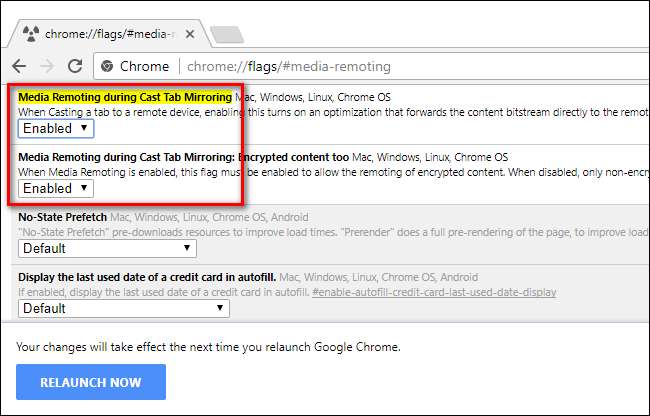
نئی ترتیب سے فائدہ اٹھانے کے ل you ، آپ کو بس ایک اسٹریمنگ والی ویڈیو سائٹ ( Vimeo جانچنے کے لئے ایک بہت اچھا ہے ، کیوں کہ ہم اس کی تصدیق کر سکتے ہیں کہ یہ کام کر رہا ہے اور اس میں بہت سارے ایچ ڈی مواد موجود ہیں) اور دیکھنے کیلئے ویڈیو منتخب کریں۔ اس کے بعد ، آپ کی طرح عام طور پر کاسٹ کریں گے: کروم کے مینو میں جائیں ، کاسٹ کا اختیار منتخب کریں ، اور اپنا Chromecast منتخب کریں۔ پھر ، ایک بار چلنے کے بعد ، ویڈیو کو پوری اسکرین پر سیٹ کریں (آپ لازمی خصوصیت کو آن کرنے کیلئے پوری اسکرین پر سوئچ کریں)۔
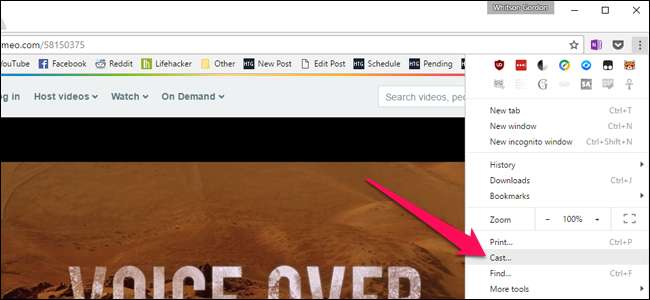
اگر ویڈیو اسٹریم براہ راست کروم کاسٹ پر بھیجا جاسکتا ہے تو ، پیشرفت والا ویڈیو ختم ہو جائے گا اور اس کی جگہ اس کی جگہ لے لی جائے گی۔
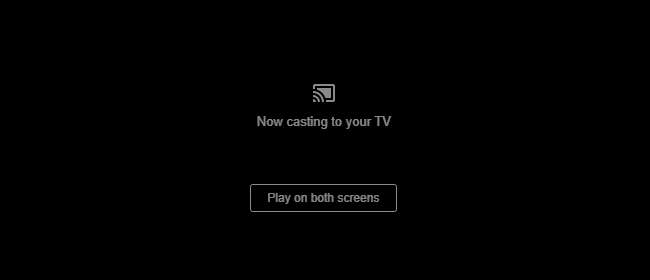
اگر آپ کو یہ اسکرین نظر نہیں آتی ہے تو اس کا مطلب ہے کہ اس سائٹ پر بہتر ٹیب کاسٹنگ کام نہیں کررہی ہے ، اور آپ کو معمولی سے کم معیار کی ٹیب کاسٹنگ ہوگی۔
ہمیں کافی اعتماد ہے کہ آپ کو آڈیو اور ویڈیو کے معیار دونوں کے فرق سے اڑا دیا جائے گا۔ ہم نے جانچ کی زیادہ تر ویڈیوز کے ساتھ ، تبدیلی کافی ڈرامائی انداز میں؛ اس آسان تبدیلی کی بدولت کرکرا آڈیو کے ساتھ ویڈیو کا معیار ایک اسپیکر فون کے ذریعے چلائے گئے SD-TV سے کہیں زیادہ خراب ہوگیا۔







